Se você quiser mudar a marca do seu site de associação, a alteração do nome do domínio provavelmente fará parte do processo.
Muitas pessoas são impedidas de escolher um nome de domínio melhor para seu site porque estão preocupadas em perder tráfego, especialmente o tráfego de mecanismos de pesquisa conquistado com muito esforço. Entretanto, como mostra este guia sobre como alterar o nome de domínio do seu site de associação sem destruir seu SEO, essa não é uma tarefa da qual você deva ter medo.
Seguindo nossas instruções, você poderá mudar seu site de associação para um novo nome de domínio, sem nenhuma consequência negativa relacionada a SEO.
No entanto, observe que este guia pressupõe que você esteja usando o WordPress como plataforma para seu site de associação.
Vamos começar...
Faça um backup do seu site de associação do WordPress
Antes de começar a alterar os nomes de domínio, é uma boa ideia fazer um backup do seu site de associação do WordPress. Isso é algo que você já deve ter feito de qualquer maneira, mas, se não tiver, este guia explica como fazer backup de seu site de associação.
Ter um backup atualizado será útil caso algo dê errado ao alterar o nome de domínio do seu site de associação.
Registre o novo nome de domínio
Novamente, talvez você já tenha feito isso, mas se ainda não tiver registrado o novo nome de domínio para seu site de associação, poderá fazê-lo rapidamente por meio de um serviço como Namecheap.
Adicione o novo domínio à sua conta de hospedagem na Web
Supondo que você não esteja mudando de host da Web ao mesmo tempo em que muda o nome de domínio do seu site, a próxima etapa envolve adicionar o novo nome de domínio à sua conta com a empresa de hospedagem atual.
Ao fazer isso, você não apenas adicionará seu novo nome de domínio à sua conta de hospedagem, mas também instruirá seu host a exibir uma página de retenção quando alguém digitar esse nome de domínio no navegador.
Conecte o novo domínio ao seu host da Web
Adicionar os detalhes do novo domínio ao seu hospedagem na web é apenas parte do processo. Em seguida, é preciso instruir a empresa com a qual você registrou o domínio a conectar ou apontar o domínio para a sua host da web.
Para fazer isso, você precisará encontrar os servidores de nomes da sua conta de hospedagem. Para encontrá-los, faça login na área da sua conta de hospedagem e dê uma olhada.
Às vezes, fazer uma pesquisa no Google em que você digita o nome do host e a palavra "nameservers" pode ajudá-lo a encontrar a página relevante no site do host.
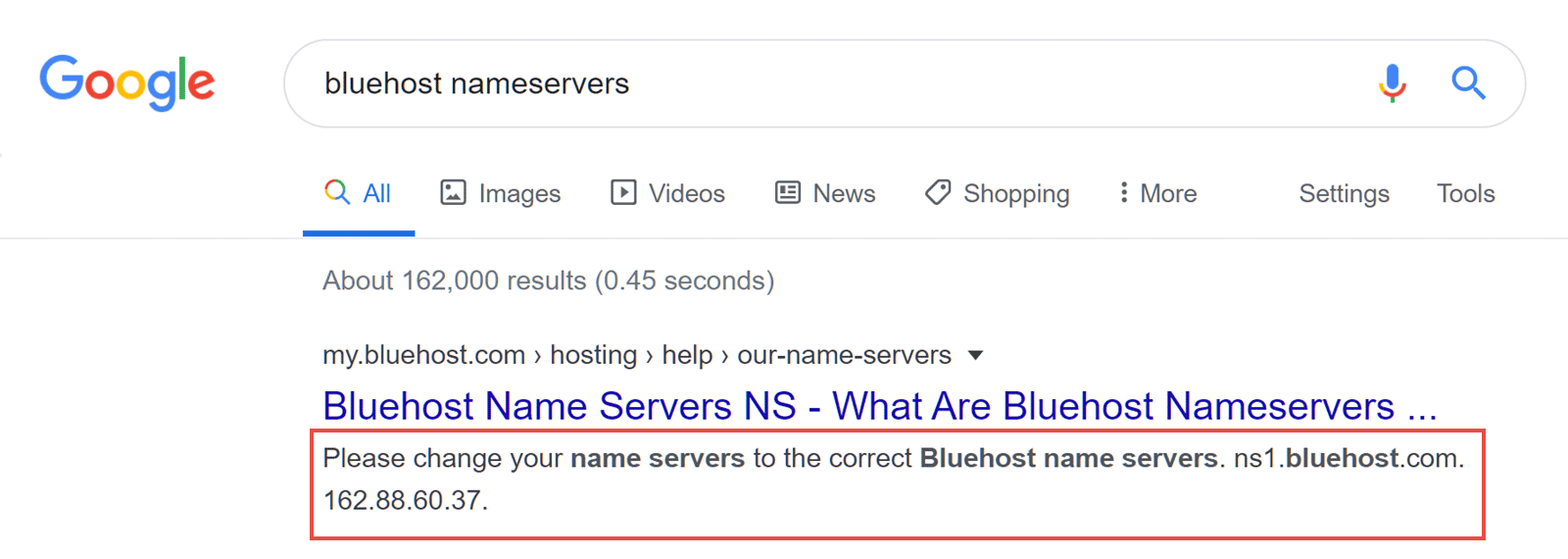
Em caso de dúvida, entre em contato com o host da Web por meio de bate-papo ao vivo ou por telefone. Pergunte a eles quais são os nameservers que você deve usar para apontar um nome de domínio para sua conta de hospedagem.
Quando tiver os dois servidores de nomes, faça login novamente na sua conta de registrador de nomes de domínio. Para o novo domínio que planeja usar, procure as configurações que permitem inserir os servidores de nomes.
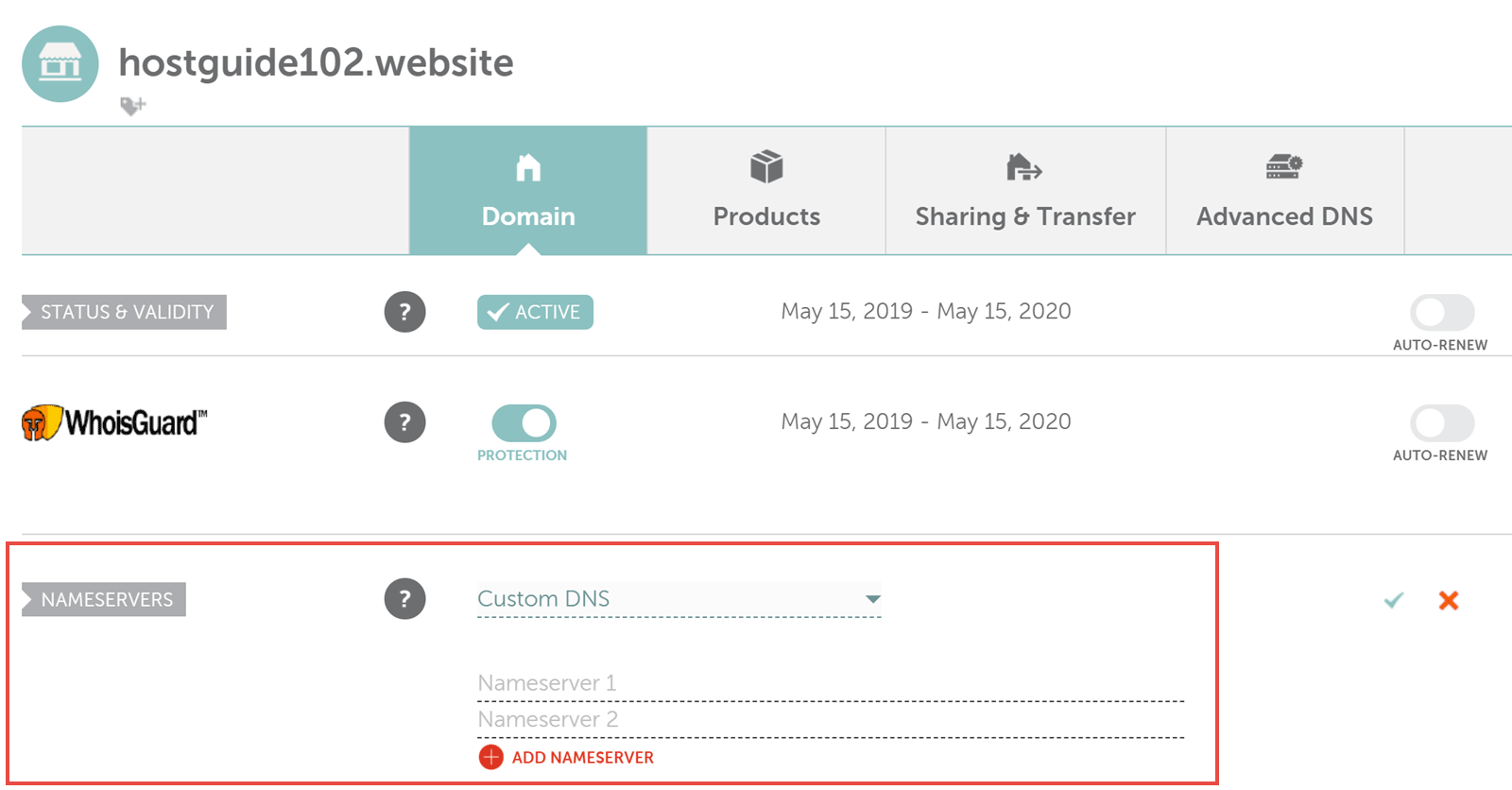
O processo varia de host para host e, se não conseguir encontrar uma maneira de fazer isso, entre em contato com a equipe de suporte do seu host.
Depois de inserir os dois endereços de servidor de nomes, pode levar até 24 horas para que as alterações entrem em vigor. No entanto, geralmente leva muito menos tempo.
Se, após esse período de 24 horas, você não vir a página de retenção da sua empresa de hospedagem na Web ao digitar seu novo domínio em um navegador da Web, entre em contato com a equipe de suporte da empresa de nomes de domínio para verificar se tudo foi inserido corretamente.
Alterar o nome do domínio no WordPress
Depois que o novo nome de domínio o levar à página de retenção fornecida pelo seu host da Web, é hora de atualizar o nome de domínio do seu site de associação no WordPress.
Para fazer isso, faça login no painel do WordPress. Uma vez conectado, navegue até a seção Geral clicando na página Configurações menu. No menu Configurações gerais substitua seu nome de domínio existente pelo novo, inserindo-o nos dois campos denominados Endereço do WordPress (URL) e Endereço do site (URL).
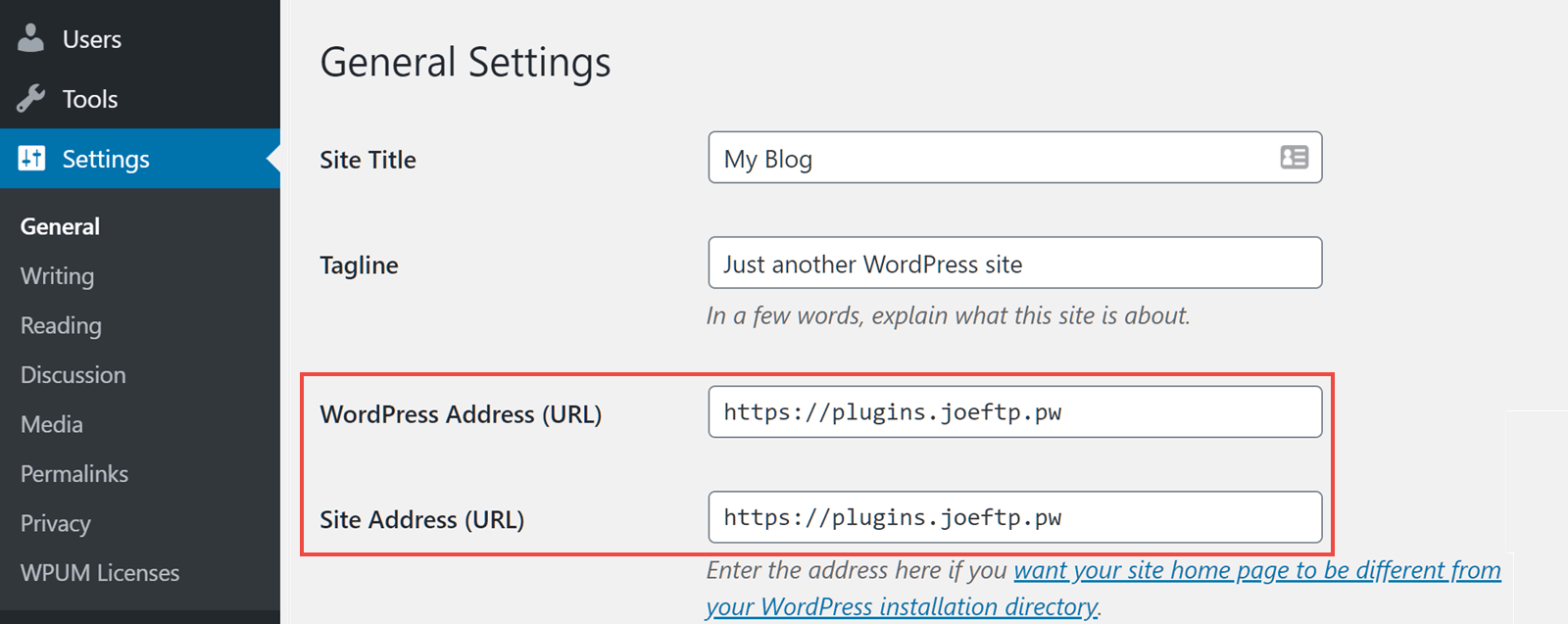
Depois de adicionar seu novo domínio ao WordPress, role a página para baixo e clique no botão Salvar alterações botão.
Dependendo do seu host da Web, talvez seja necessário substituir duas referências ao seu nome de domínio em um dos arquivos do software WordPress. Esse arquivo é chamado wp-config.phpe as duas referências ao seu nome de domínio são:
define('WP_HOME','https://www.yourOldDomain.com');
define('WP_SITEURL','https://www.yourOldDomain.com');Para verificar se essa alteração é necessária, você precisará abrir o arquivo wp-config.php para edição.
Uma maneira de fazer isso é usar o aplicativo gerenciador de arquivos que faz parte do software cPanel, geralmente fornecido pelo seu host da Web.
Se você tiver acesso ao cPanel em seu plano de hospedagem, faça login no cPanel. Uma vez conectado, abra a seção Gerenciador de arquivos ferramenta.
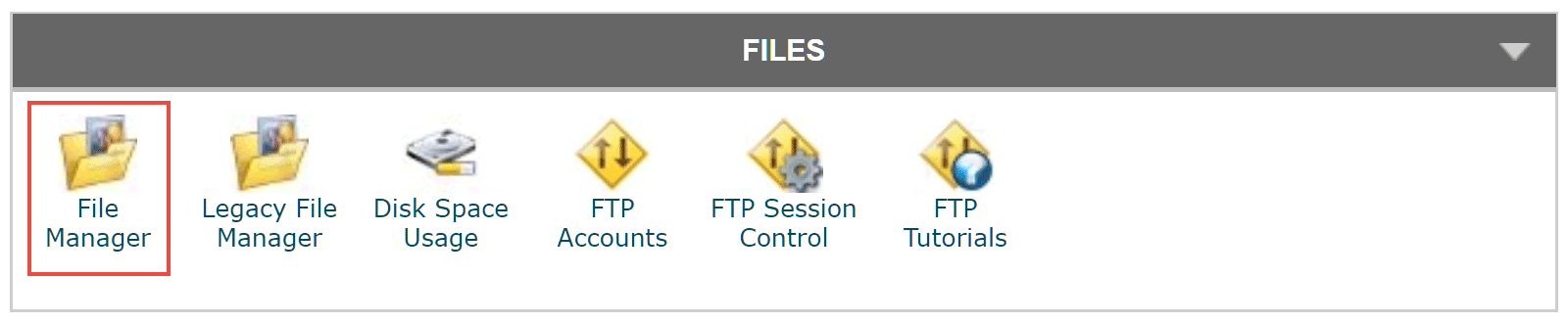
Uma vez dentro do Gerenciador de arquivos software, abra o wp-config.php para seu site selecionando o arquivo e clicando no botão Editor de código na barra de ferramentas.
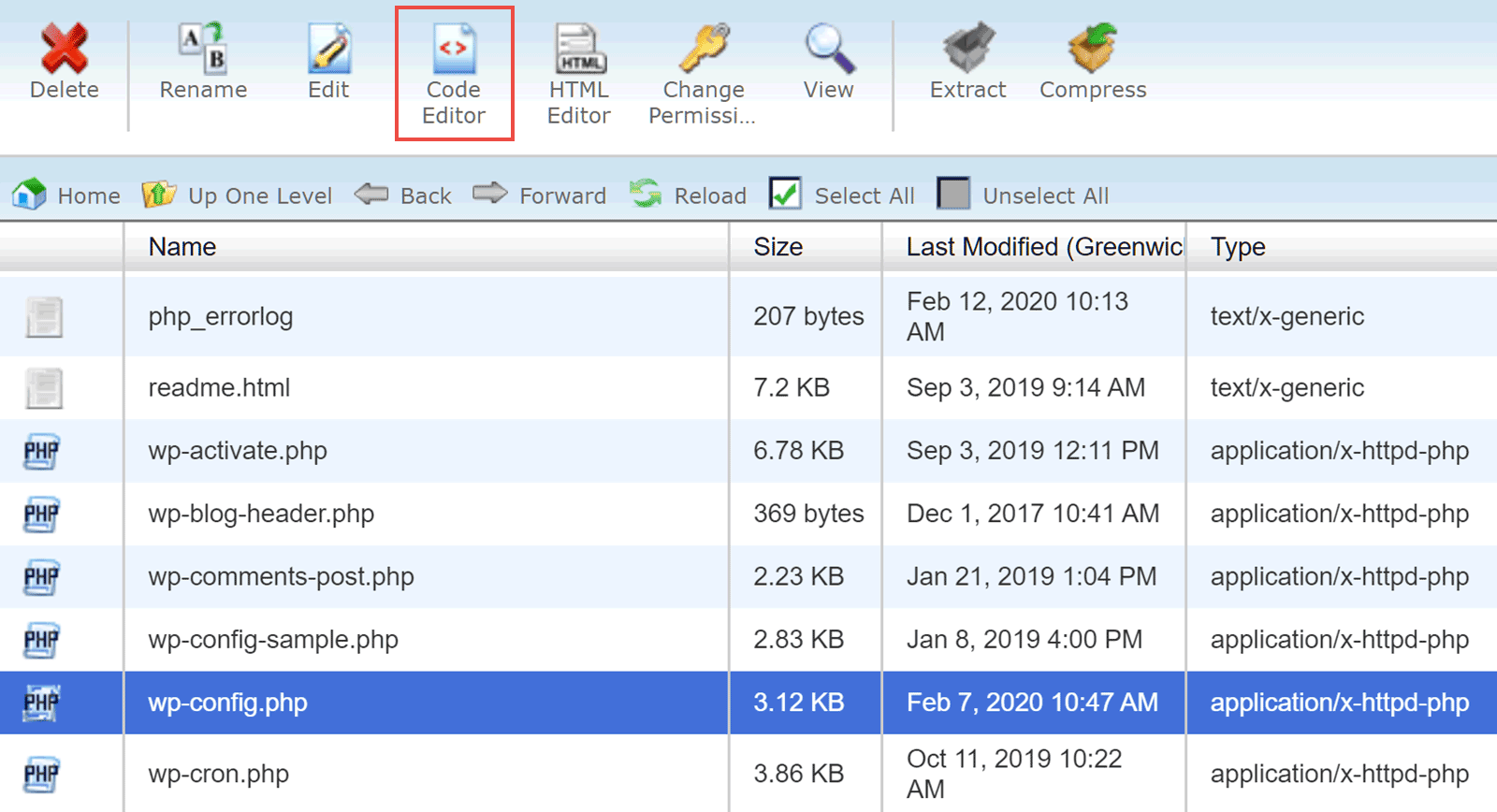
Com o wp-config.php aberto, procure por define('WP_HOMEe se você encontrar a seguinte linha...
define('WP_HOME','https://www.yourOldDomain.com');
substitua a instância de seu domínio antigo pelo novo. Em seguida, procure por define('WP_SITEURL'e se você encontrar a seguinte linha...
define('WP_SITEURL','https://www.yourOldDomain.com');
novamente, substitua a instância de seu domínio antigo pelo novo.
Lembre-se de que talvez você não encontre essas linhas em seu wp-config.php arquivo. Se não tiver, alterar o nome do domínio no painel do WordPress, como feito na etapa anterior, deve ser suficiente.
Atualize seu banco de dados do WordPress
Em seguida, você precisará substituir todas as instâncias do domínio antigo em suas postagens e páginas do WordPress pelo novo domínio. Isso deve corrigir todos os possíveis problemas com links internos ou arquivos hospedados em seu site que fazem referência ao nome de domínio antigo.
Felizmente, você pode fazer isso de uma só vez instalando um plugin adequado que permita pesquisar e substituir strings do seu banco de dados do WordPress. Um exemplo desse tipo de plug-in é o popular e gratuito Melhor substituição de pesquisa extensão.
Depois de instalar esse plug-in em seu site WordPress, você pode usar a ferramenta para pesquisar referências ao seu domínio antigo e substituí-las pelo seu novo domínio.
Como estamos interessados apenas em referências ao domínio antigo em posts e páginas do seu site (as etapas anteriores cuidaram de outras referências), basta selecionar a opção Tabela wp_posts (ou no caso de o site ser alterado abaixo, wpvz_posts).
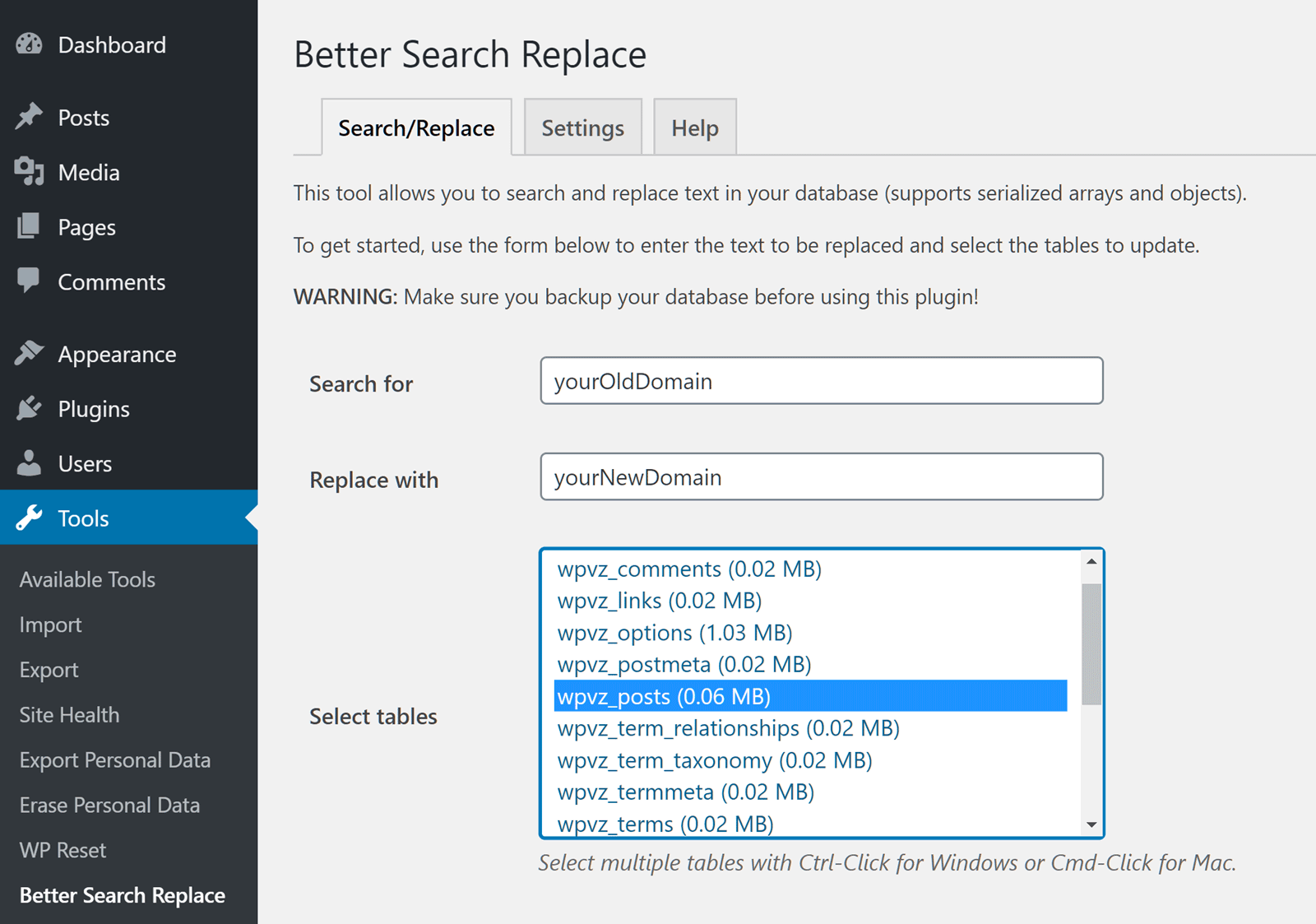
Clique no botão Executar pesquisa/substituição botão. Na primeira vez em que você executar a busca e substituição, o plug-in fará um teste de ensaio. Uma mensagem o informará sobre isso, além de informar quantas instâncias do termo de pesquisa foram encontradas.
Se você estiver satisfeito com o que vê (por exemplo, um bom número de células que precisam ser alteradas), desmarque a caixa de execução seca e clique no botão Executar pesquisa/substituição novamente.
Depois de executar a busca e substituição de verdade, é hora de passar para a última etapa do nosso guia sobre como alterar o nome de domínio do seu site de associação sem destruir seu SEO.
Redirecione seu domínio antigo para o novo domínio
Essa etapa final garantirá que você não estrague o SEO do seu site de associação e perca todo o tráfego de mecanismos de pesquisa como o Google, bem como de outras fontes de tráfego para o seu site.
Para fazer isso, você precisará criar um redirecionamento 301 para o domínio antigo que aponte para o novo. Para começar, volte ao gerenciador de arquivos que você estava usando em uma etapa anterior. Lá, você precisará encontrar um arquivo chamado .htaccess e abra-o para edição.
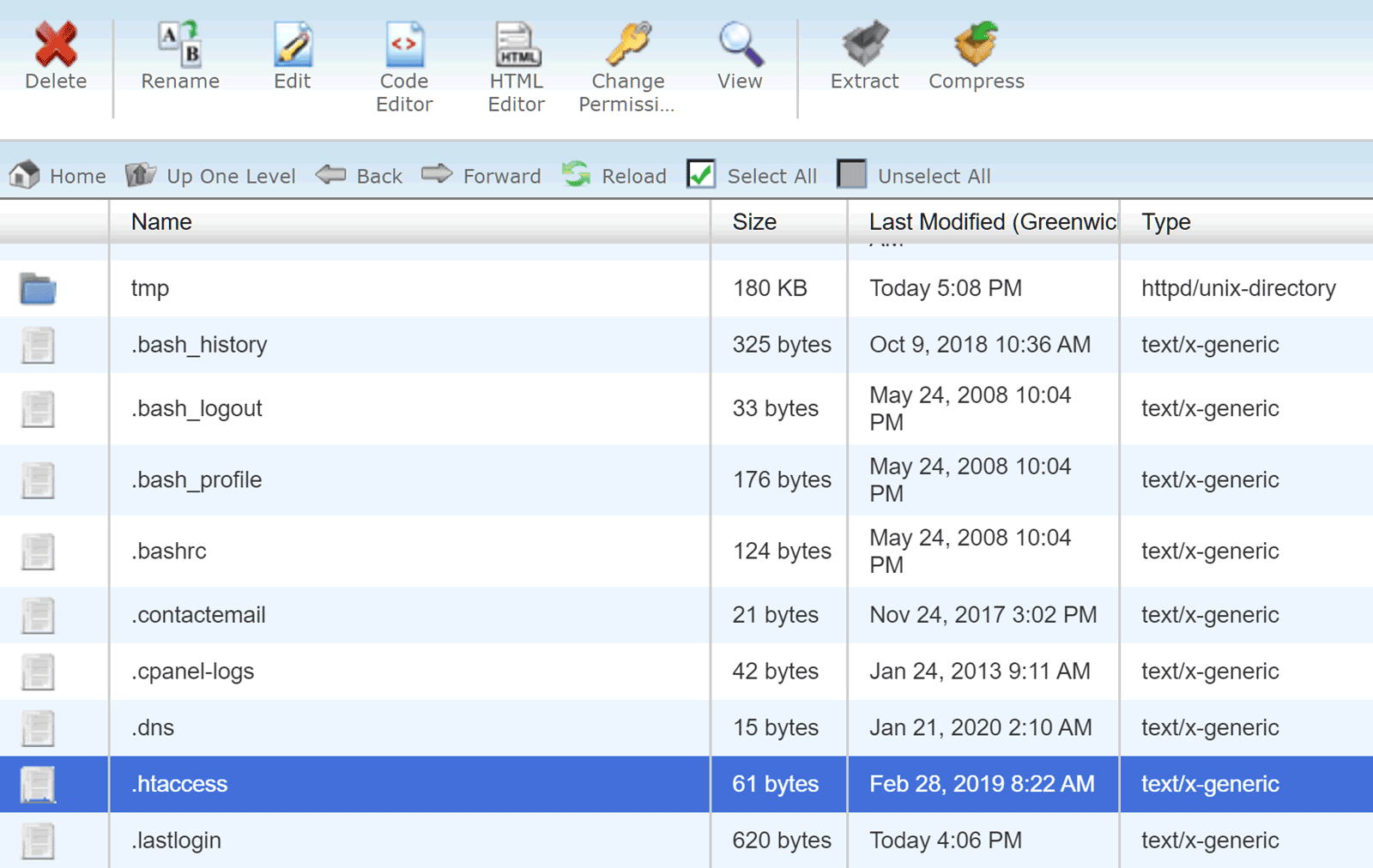
Depois de selecionar o .htaccess e clicou no botão Editar adicione essas três linhas à parte superior do arquivo, substituindo YourOldDomain.com pelo seu domínio antigo e YourNewDomain.com pelo seu novo domínio:
RewriteEngine on
RewriteCond %{HTTP_HOST} ^SeuDomínioAntigo.com [NC,OR]
RewriteCond %{HTTP_HOST} ^www.YourOldDomain.com [NC]
RewriteRule ^(.*)$ https://YourNewDomain.com/$1 [L,R=301,NC]
Para obter mais informações sobre como esse redirecionamento 301 funciona, consulte esta página sobre as regras do .htaccess.
Agora salve seu .htaccess para que as alterações sejam aplicadas ao seu site.
Você pode verificar se tudo funcionou inserindo o novo domínio em um navegador da Web e vendo aonde ele o leva. Se seu site for exibido, parabéns, você alterou o nome de domínio do seu site de associação com êxito.
Se o seu site não estiver carregando como esperado, repita as etapas para verificar se houve algum erro. Se ainda assim não estiver funcionando, deixe um comentário abaixo.
Considerações finais
Há muitos motivos pelos quais você pode querer alterar o nome de domínio do seu site.
No entanto, independentemente do motivo, este guia demonstrou que mudar de domínio não é uma tarefa muito difícil. Não deve demorar muito e, como acabamos de ver, você não deve perder nenhum tráfego para seu site de associação, seja o tráfego obtido de suas estratégias de SEO ou outro esforços de marketing.
Você está pronto para alterar o nome de domínio de seu site de associação sem destruir seu SEO? Diga-nos sua opinião nos comentários abaixo.

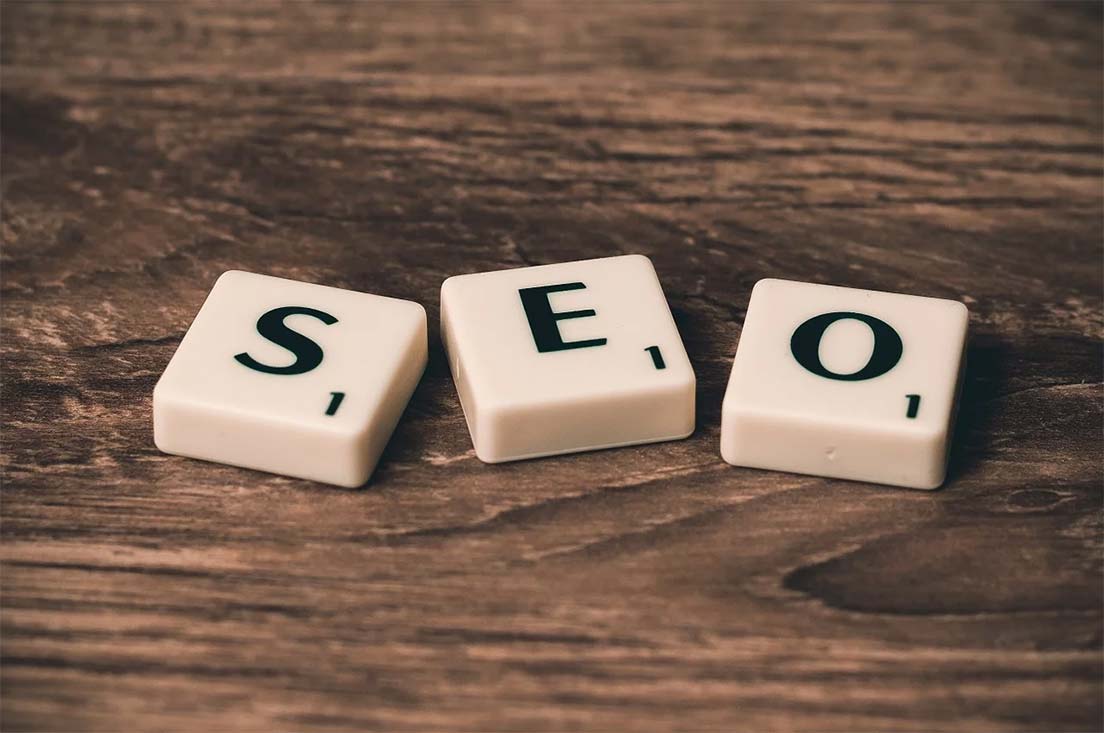











E quanto aos pagamentos recorrentes, eles ainda funcionam como antes?